La mise à jour du micrologiciel de votre projecteur XGIMI peut améliorer les performances, corriger des bugs et débloquer de nouvelles fonctionnalités. Cependant, il est essentiel de n'effectuer une mise à jour qu'en cas de nécessité. Nous vous recommandons vivement de contacter notre équipe du service client avant de procéder pour déterminer si votre projecteur a besoin d'une mise à jour. Si vous avez confirmé la nécessité d'une mise à jour, suivez les instructions spécifiques à votre modèle XGIMI ci-dessous.
Mise à jour du micrologiciel Halo+
- Préparation:
- Chargez votre projecteur Halo+ à au moins 50 % et laissez-le branché.
- Téléchargez le dernier firmware du micrologiciel Halo+ (version : V2.6.139).
- Transférer le micrologiciel vers USB :
- Formater une clé USB en FAT32.
- Placez le fichier du firmware téléchargé dans le répertoire racine de la clé USB.
- Branchez le disque USB sur le projecteur
- Processus de mise à jour :
- Avec le projecteur éteint (NE PAS l'allumer), appuyez et maintenez simultanément les boutons «-» et «+» pendant 5 à 7 secondes jusqu'à ce que le ventilateur démarre.
- Le système se mettra automatiquement à jour lorsque vous verrez le robot Android et la barre de progression.
- Achèvement:
- Attendez que la mise à jour soit terminée et votre projecteur redémarrera avec le nouveau firmware.
Mise à jour du micrologiciel MoGo 2
- Préparation:
- Téléchargez le dernier firmware du micrologiciel MoGo 2 (version : V2.12.188).
- Transférer le micrologiciel vers USB :
- Utilisez une clé USB formatée FAT32 pour stocker le fichier du micrologiciel dans le répertoire racine.
- Branchez le disque USB sur le port USB 2.0 du projecteur
- Processus de mise à jour :
- Avec le projecteur éteint (NE PAS l'allumer), appuyez et maintenez simultanément les boutons «-» et «+» pendant 5 à 7 secondes jusqu'à ce que le ventilateur démarre.
- Le système se mettra à jour automatiquement lorsque le robot Android et la barre de progression apparaîtront.
- Achèvement:
- Laissez la mise à jour se terminer et le projecteur redémarrera.
Mise à jour du micrologiciel du MoGo 2 Pro
- Préparation:
- Téléchargez le dernier firmware du micrologiciel MoGo 2 Pro (version : V2.12.188).
- Transférer le micrologiciel vers USB :
- Utilisez une clé USB formatée FAT32 pour stocker le fichier du micrologiciel dans le répertoire racine.
- Branchez le disque USB sur le port USB 2.0 du projecteur
- Processus de mise à jour :
- Avec le projecteur éteint (NE PAS l'allumer), appuyez et maintenez simultanément les boutons «-» et «+» pendant 5 à 7 secondes jusqu'à ce que le ventilateur démarre.
- Le système se mettra à jour automatiquement lorsque le robot Android et la barre de progression apparaîtront.
- Achèvement:
- Laissez la mise à jour se terminer et le projecteur redémarrera.
Mise à jour du micrologiciel du MoGo 3 Pro
- Préparation:
- Téléchargez le dernier firmware du MoGo 3 Pro et renommez-le en « upgrade_image.pkg ».
- Transférer le micrologiciel vers USB :
- Utilisez une clé USB formatée FAT32 pour stocker le fichier du micrologiciel dans le répertoire racine.
- Branchez la clé USB formatée contenant le fichier du micrologiciel dans le port USB du projecteur
- Processus de mise à jour :
- Assurez-vous que le projecteur est débranché et éteint
- Connectez le câble d'alimentation au projecteur
- Attendez 6 à 7 secondes après que le voyant lumineux du corps s'éteigne
- Appuyez brièvement sur le bouton d'alimentation du projecteur
- L'interface de mise à niveau apparaîtra ; ne retirez pas la clé USB et ne coupez pas l'alimentation
- Achèvement:
- Laissez la mise à jour se terminer et le projecteur redémarrera automatiquement une fois terminé.
Mise à jour du micrologiciel HORIZON Ultra
- Préparation:
- Chargez votre projecteur HORIZON Ultra et téléchargez le dernier firmware depuis la page du firmware HORIZON Ultra (version : V3.10.219).
- Transférer le micrologiciel vers USB :
- Formatez une clé USB en FAT32 et placez le fichier du firmware dans le répertoire racine.
- Branchez le disque USB sur le port USB 2.0 du projecteur
- Processus de mise à jour :
- Avec le projecteur éteint (NE PAS l'allumer), appuyez et maintenez simultanément les boutons «-» et «+» pendant 5 à 7 secondes jusqu'à ce que le ventilateur démarre.
- Le système se mettra à jour automatiquement lorsque le robot Android et la barre de progression apparaîtront.
- Achèvement:
- La mise à jour sera terminée et votre projecteur redémarrera.
Mise à jour du micrologiciel HORIZON
- Préparation:
- Téléchargez le firmware à partir du firmware HORIZON (version : V2.6.139).
- Transférer le micrologiciel vers USB :
- Assurez-vous que votre clé USB est formatée en FAT32 et placez le fichier du micrologiciel dans le répertoire racine.
- Branchez le disque USB sur le port USB 2.0 du projecteur
- Processus de mise à jour :
- Avec le projecteur éteint (NE PAS l'allumer), appuyez et maintenez simultanément les boutons «-» et «+» pendant 5 à 7 secondes jusqu'à ce que le ventilateur démarre.
- Le système se mettra à jour automatiquement lorsque le robot Android et la barre de progression apparaîtront.
- Achèvement:
- Laissez la mise à jour se terminer et votre projecteur redémarrera.
Mise à jour du micrologiciel HORIZON PRO
- Préparation:
- Téléchargez le firmware à partir du firmware HORIZON Pro (version : V2.6.139).
- Transférer le micrologiciel vers USB :
- Assurez-vous que votre clé USB est formatée en FAT32 et placez le fichier du micrologiciel dans le répertoire racine.
- Branchez le disque USB sur le port USB 2.0 du projecteur
- Processus de mise à jour :
- Avec le projecteur éteint (NE PAS l'allumer), appuyez et maintenez simultanément les boutons «-» et «+» pendant 5 à 7 secondes jusqu'à ce que le ventilateur démarre.
- Le système se mettra à jour automatiquement lorsque le robot Android et la barre de progression apparaîtront.
- Achèvement:
- Laissez la mise à jour se terminer et votre projecteur redémarrera.
Mise à jour du micrologiciel Aura
- Préparation:
- Téléchargez le firmware depuis le firmware Aura (version : V2.6.139).
- Transférer le micrologiciel vers USB :
- Assurez-vous que votre clé USB est formatée en FAT32 et placez le fichier du micrologiciel dans le répertoire racine.
- Branchez le disque USB sur le port USB 2.0 du projecteur
- Processus de mise à jour :
- Avec le projecteur éteint (NE PAS l'allumer), appuyez et maintenez simultanément les boutons «-» et «+» pendant 5 à 7 secondes jusqu'à ce que le ventilateur démarre.
- Le système se mettra à jour automatiquement lorsque le robot Android et la barre de progression apparaîtront.
- Achèvement:
- Attendez que la mise à jour soit terminée et votre projecteur redémarrera avec le nouveau firmware.
Ne mettez pas à jour votre micrologiciel à moins que cela ne soit nécessaire. Veuillez consulter notre équipe du service client pour déterminer si votre projecteur a besoin d'une mise à jour. Les mises à jour inutiles peuvent parfois entraîner des problèmes, il est donc préférable de procéder avec prudence.
La mise à jour du micrologiciel de votre projecteur XGIMI peut améliorer ses performances, mais il est essentiel de vérifier au préalable la nécessité d'une mise à jour. En cas de doute, contactez notre équipe du service client pour obtenir des conseils. Suivez attentivement les étapes spécifiques à votre modèle pour garantir un processus de mise à jour fluide.

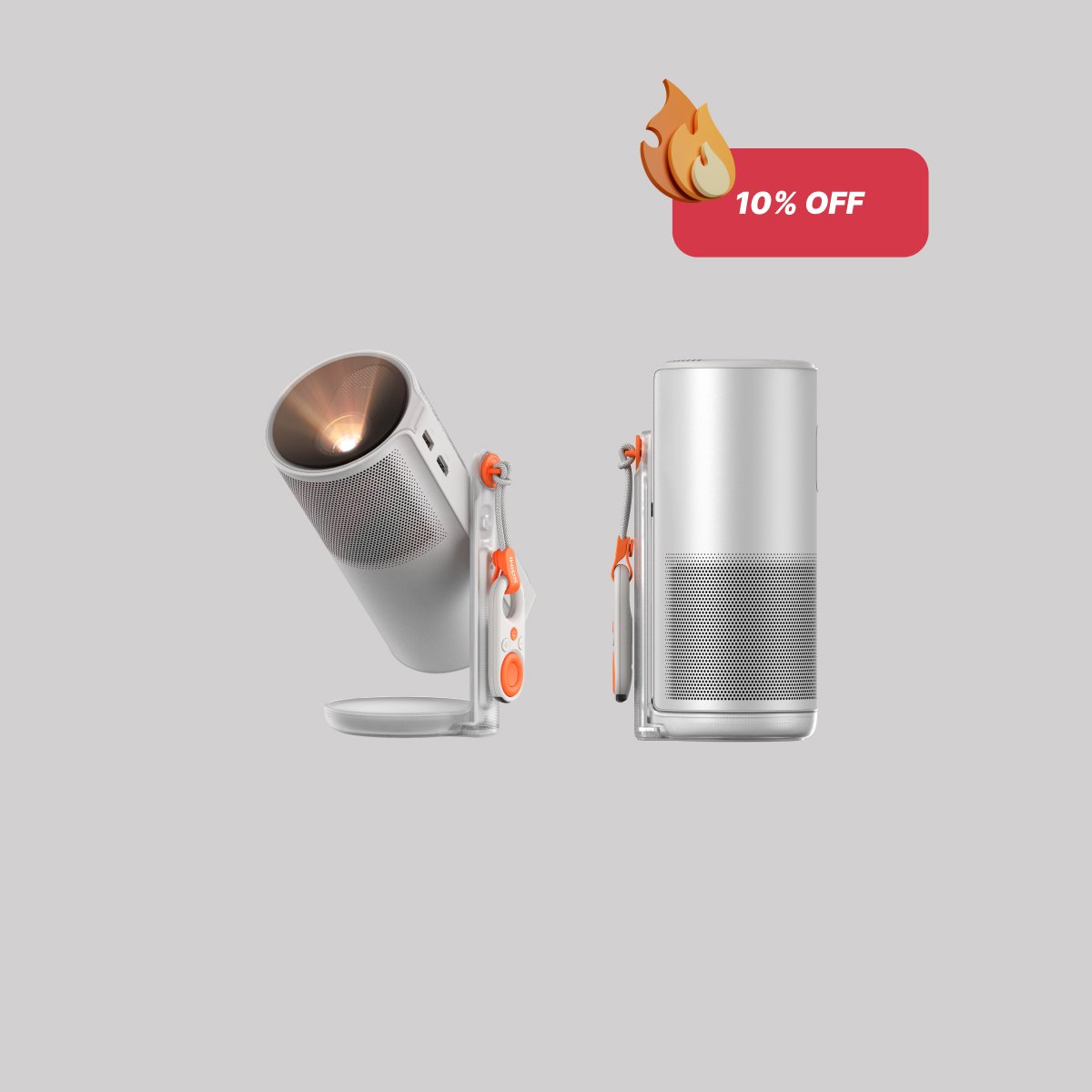

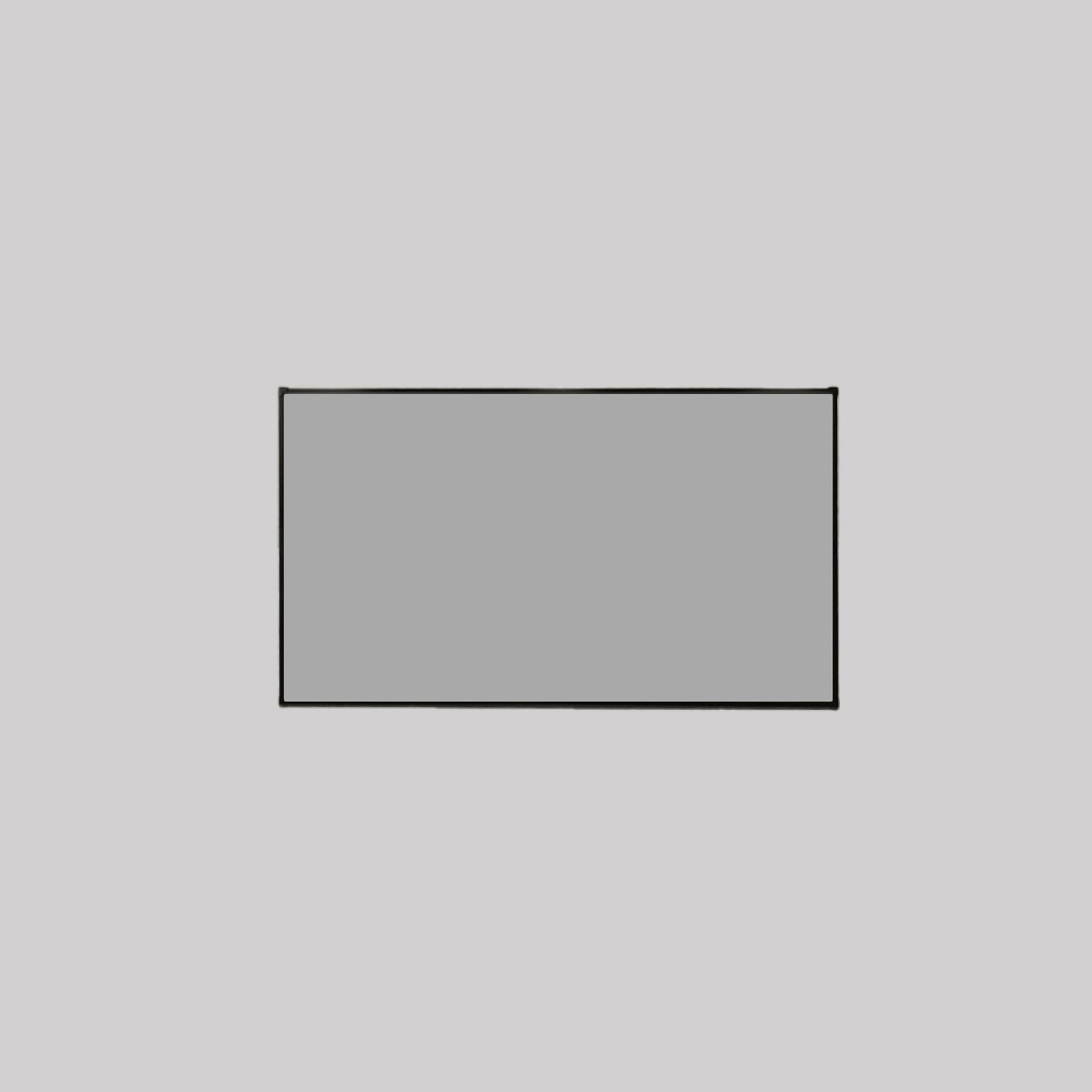

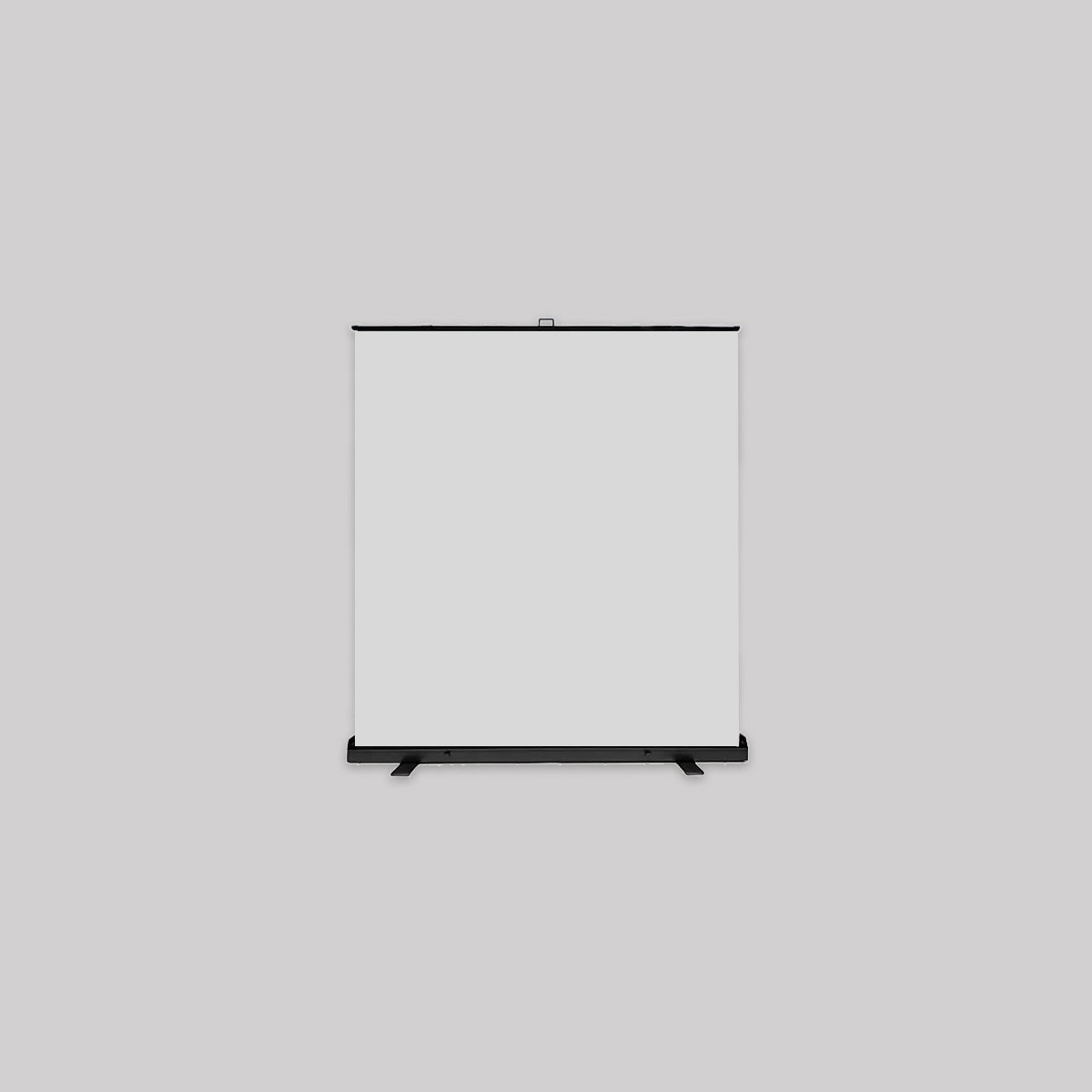









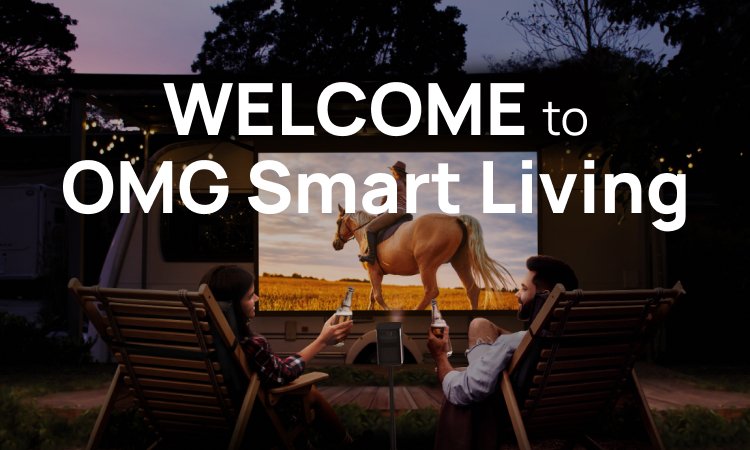

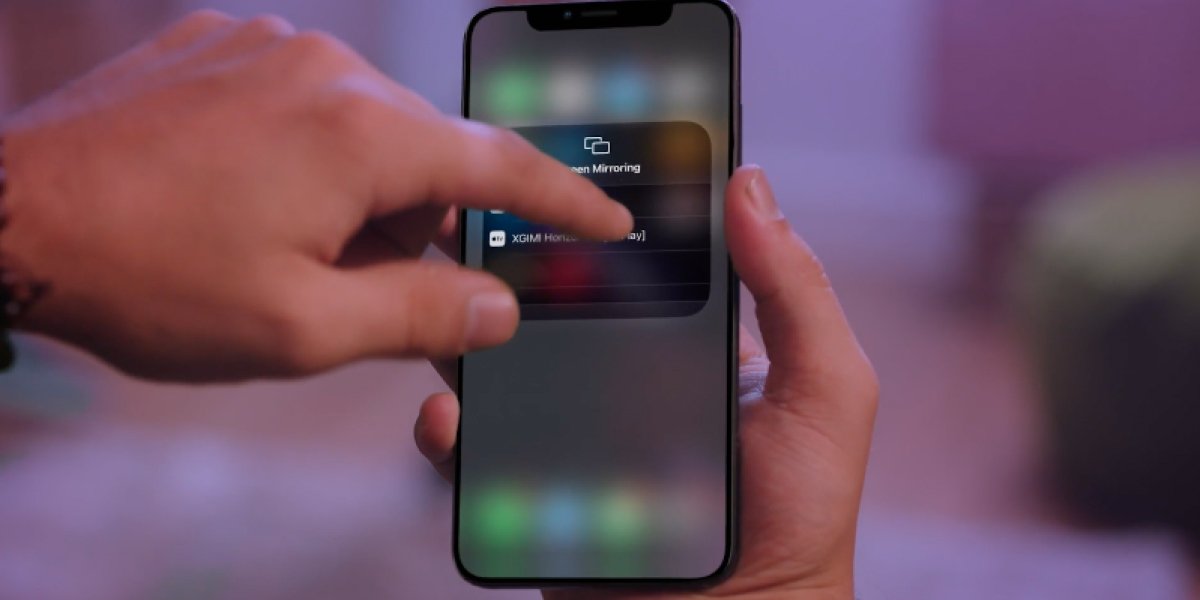

![[NEW] XGIMI Vibe One (Battery Powered)](http://omgsmartliving.com/cdn/shop/files/02_1d025271-5c87-416c-a1b2-f6073be2efbe.png?v=1764873660&width=5000)
![[NEW] XGIMI Vibe One (Battery Powered)](http://omgsmartliving.com/cdn/shop/files/01b.png?v=1764873661&width=5000)


![[Pre-Order Discount] XGIMI HORIZON 20 Max 5700 ISO lumens](http://omgsmartliving.com/cdn/shop/files/02_52909428-9b3f-4fec-83bf-0aa0a6f3c9f7.webp?v=1758658719&width=4000)
![[Pre-Order Discount] XGIMI HORIZON 20 Max 5700 ISO lumens](http://omgsmartliving.com/cdn/shop/files/05_b220bb52-f0dd-4fc2-b726-f579c648c451.webp?v=1758658718&width=4000)



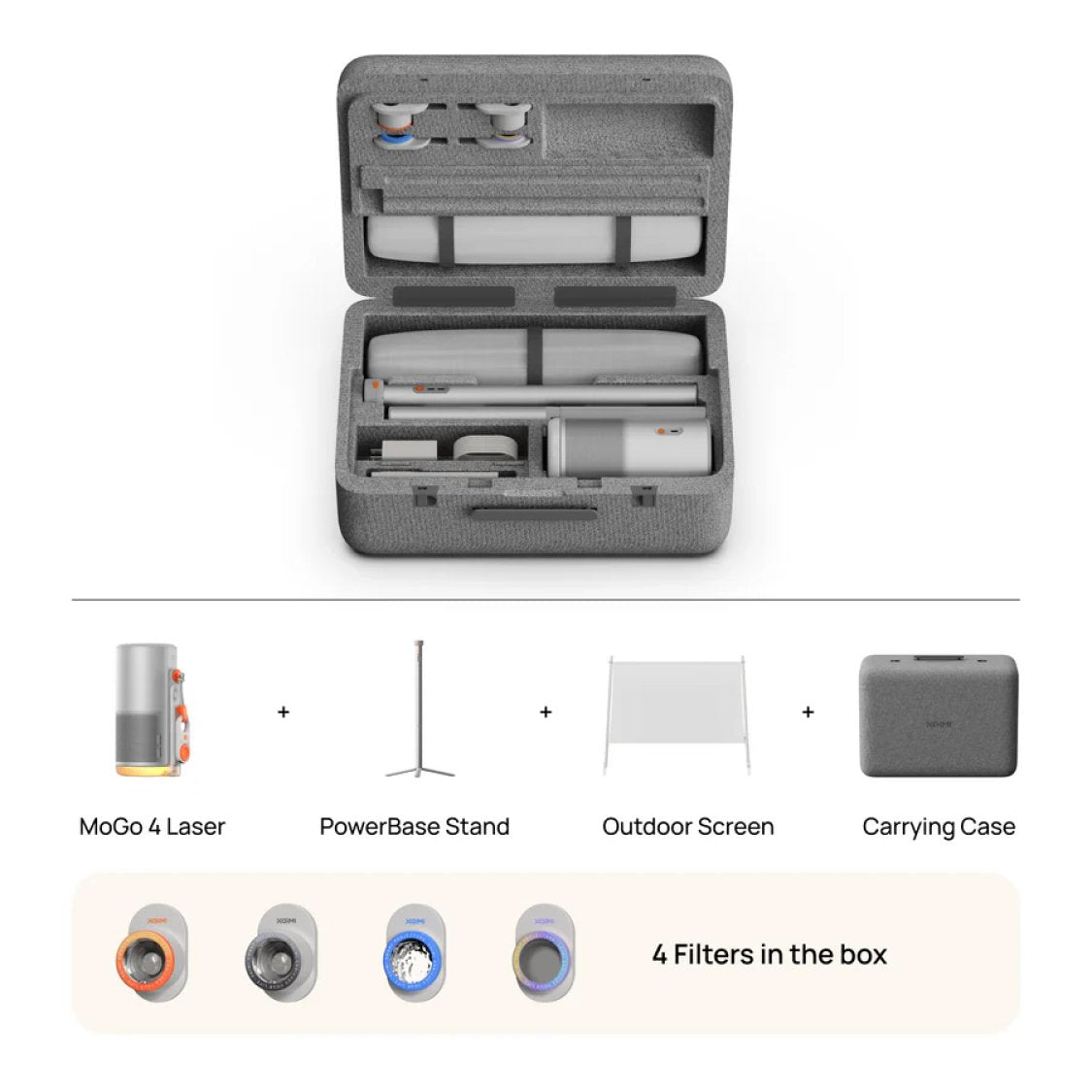











1 commentaire
tony
Why not download Aura Firmware?
Laisser un commentaire
Tous les commentaires sont modérés avant d'être publiés.
Ce site est protégé par hCaptcha, et la Politique de confidentialité et les Conditions de service de hCaptcha s’appliquent.